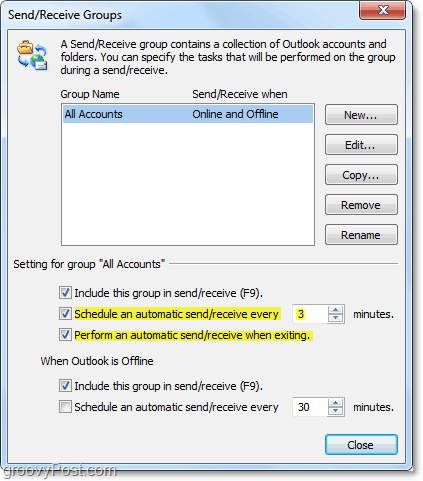Как запланировать автоматическую отправку / получение в Outlook 2010
Эл. адрес Прогноз Outlook 2010 Экономит время / / March 17, 2020

Будь то Outlook - это вечеринка на работе или ваш основной почтовый клиент дома, вы хотите, чтобы ваши письма приходили вовремя. Письма не отправляются и не принимаются до тех пор, пока вы щелчок Send / Receive Кнопка в Outlook, но есть способ сделать это автоматически. Если вы работаете с настройками Outlook 2010 по умолчанию, вам нужно изменить это сейчас!
После написания электронной почты в Outlook большинство людей Нажмите послать кнопку и назовите это сделано. Однако просто Нажатие кнопки кнопка «Отправить» из окна сообщения электронной почты не сразу отправляет ее. Вместо этого Outlook помещает электронную почту в папку «Исходящие». Письма будут отправлены только если вы щелчок Send / Receive кнопка на главной ленте Outlook, или если у вас есть автоматическая настройка отправки / получения. Который по умолчанию Outlook настроен на отправку только почты каждый 30 минут.
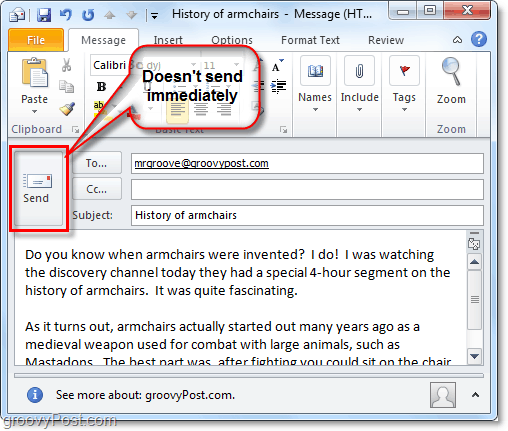
Вот как можно запланировать автоматическую отправку / получение в Outlook 2010.
Как запланировать автоматическую отправку и получение электронной почты в Outlook 2010
Есть два способа получить доступ к настройкам группы отправки / получения в Outlook.
Шаг 1
Первый способ на Отправить / получить ленты. Оттуда щелчок Отправить / получить группы выпадающее меню и ВыбратьОпределить группы отправки / получения ...
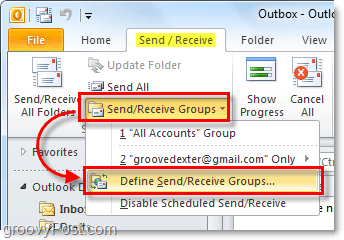
Шаг 1.a
Второй способ из параметры меню. щелчок файл меню и ВыбратьПараметры.
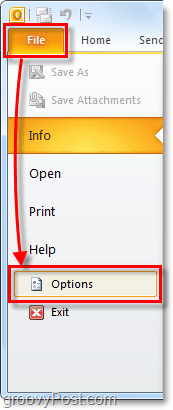
Шаг 1.б
Один раз в меню настроек щелчок продвинутый вкладка и щелчок Отправить / получить... кнопка.
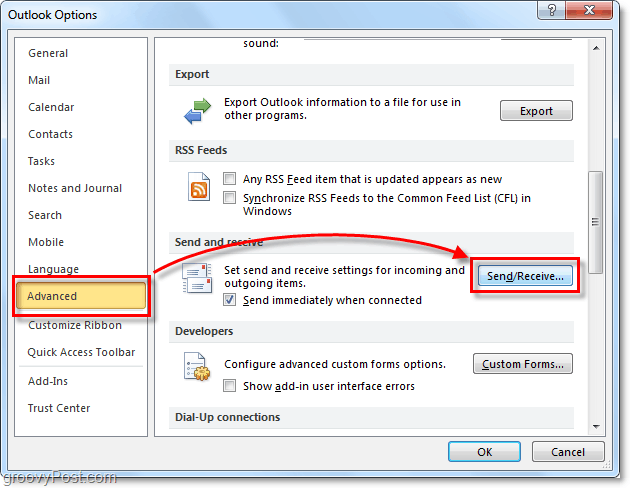
Шаг 2
Теперь, когда мы находимся в окне настроек групп отправки / получения, мы можем что-то изменить.
Скорость автоматической отправки / получения по умолчанию 30 минут! Вот это да! Я немедленно отказался от этого, чтобы что-то более эффективное, 5 минут или меньше - хороший выбор. Быть на 30 минут позже, если вы забудете обновить вручную, не совсем идеально. Еще одним хорошим вариантом для проверки является Выполнить автоматическую отправку / получение при выходе, таким образом, вы можете закрыть Outlook, не беспокоясь о том, были ли отправлены ваши электронные письма.